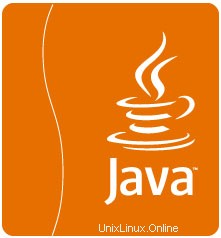
Dalam tutorial ini, kami akan menunjukkan kepada Anda cara menginstal Java di Linux Mint 19. Bagi Anda yang belum tahu, Java adalah bahasa pemrograman dan platform komputasi. Ini pertama kali dirilis oleh Sun Microsystems pada tahun 1995. Banyak program dan skrip memerlukan Java untuk menjalankannya, tetapi biasanya Java tidak diinstal secara default pada VPS atau Server Khusus.
Artikel ini mengasumsikan Anda memiliki setidaknya pengetahuan dasar tentang Linux, tahu cara menggunakan shell, dan yang terpenting, Anda meng-host situs Anda di VPS Anda sendiri. Instalasi cukup sederhana dan mengasumsikan Anda sedang berjalan di akun root, jika tidak, Anda mungkin perlu menambahkan 'sudo ' ke perintah untuk mendapatkan hak akses root. Saya akan menunjukkan kepada Anda langkah demi langkah instalasi Java di server Linux Mint 19 (Tricia).
Instal Java di Linux Mint 19
Langkah 1. Sebelum menjalankan tutorial di bawah ini, penting untuk memastikan sistem Anda mutakhir dengan menjalankan apt berikut perintah di terminal:
sudo apt update
Langkah 2. Menginstal Java di Linux Mint 19.
Masukkan perintah berikut untuk menginstal OpenJDK Default di Linux Mint:
sudo apt install default-jdk
Konfirmasi versi Java Anda:
$ java -version java version "12.1.1" 2019-12-18 Java(TM) SE Runtime Environment (build 12.0.1+12) Java HotSpot(TM) 64-Bit Server VM (build 12.0.1+12, mixed mode, sharing)
Langkah 3. Menyiapkan Versi Java default di Linux Mint.
Sekarang untuk mengubah versi Java default, jalankan perintah berikut:
sudo update-alternatives --config java
Hasilnya seharusnya:
There is 1 choice for the alternative java (providing /usr/bin/java). Selection Path Priority Status --------------------------------------------------------------------------------------- 0 /usr/lib/jvm/java-8-oracle/jre/bin/java 1086 auto mode 1 /usr/lib/jvm/java-8-oracle/jre/bin/java 1086 manual mode * 2 /usr/local/oracle-java-10/jdk-12.1.1/bin/java 1400 manual mode Press to keep the current choice[*], or type selection number:
Langkah 4. Setel Variabel Lingkungan Java_HOME.
Untuk menyetel variabel lingkungan JAVA_HOME, jalankan perintah berikut:
sudo update-alternatives --config java
Kemudian, jalankan perintah berikut untuk menyetel variabel JAVA_HOME:
sudo nano /etc/environment
Tambahkan baris berikut di akhir file:
JAVA_HOME="THE PATH YOU HAVE COPIED"
Selamat! Anda telah berhasil menginstal Java. Terima kasih telah menggunakan tutorial ini untuk menginstal Java di sistem Tricia Linux Mint 19. Untuk bantuan tambahan atau informasi berguna, kami sarankan Anda memeriksa situs resmi Java.